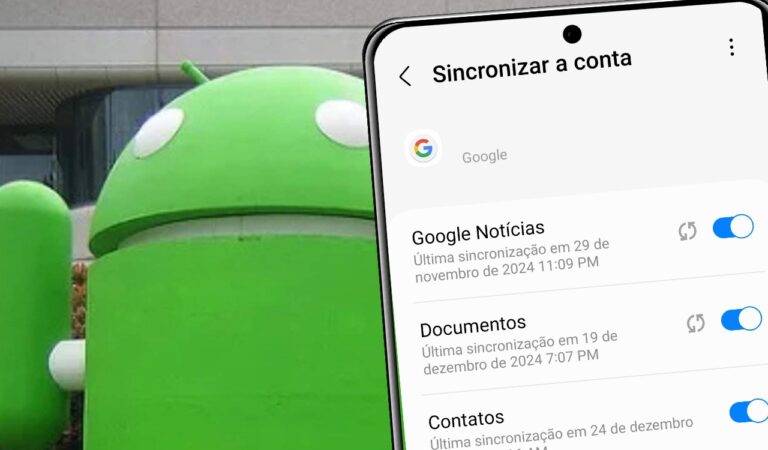Trocar de smartphone ou garantir que seus dados estejam seguros é uma preocupação comum entre os usuários de Android. Fazer backup é a solução ideal para evitar a perda de informações importantes, como contatos, fotos, vídeos e mensagens.
Neste guia, você aprenderá métodos simples e eficazes para realizar backups, incluindo o uso do Google, aplicativos e até mesmo o PC. Vamos lá!
O que é backup?
Backup é o processo de criar uma cópia dos dados do seu dispositivo e armazená-la em um local seguro. Isso é essencial para:
- Trocar de smartphone sem perder informações.
- Proteger dados em caso de perda, roubo ou dano ao dispositivo.
- Liberar espaço no celular mantendo uma cópia segura dos arquivos.
Como fazer backup no Android usando a conta do Google
O Google oferece uma solução integrada para backup de dados no Android. Siga os passos abaixo:
1. Acesse as configurações do Android
Abra o aplicativo Configurações no seu smartphone.
Navegue até a seção Sistema ou Contas e backup (Dependendo do fabricante: Samsung, Xiaomi, etc.), o nome pode variar um pouco).
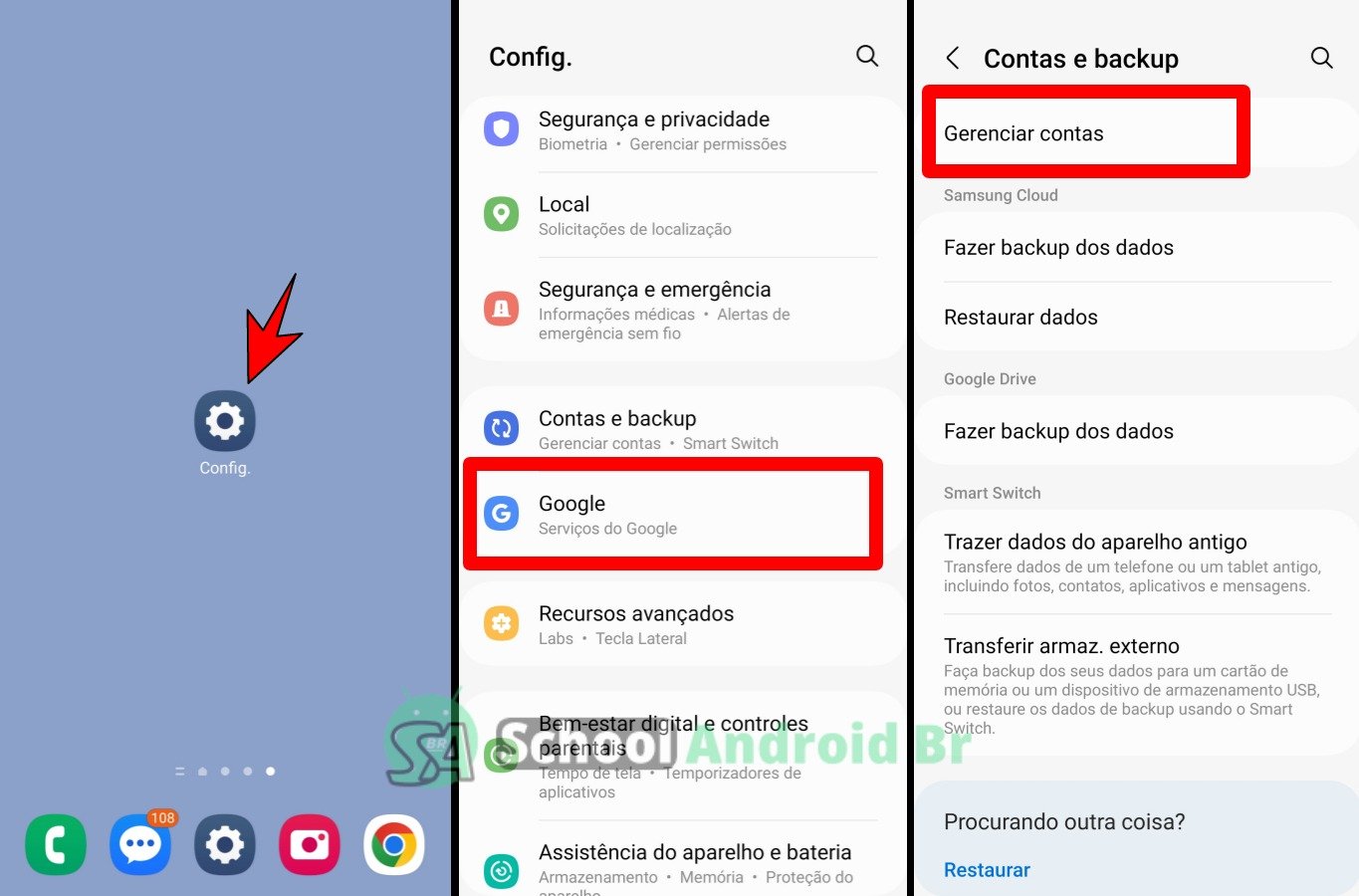
2. Ative o backup do Google
Toque em Backup do Google ou Sincronização de Conta.
Selecione sua conta do Google e ative as opções de sincronização, como Contatos, Calendário, Fotos e Senhas Wi-Fi.
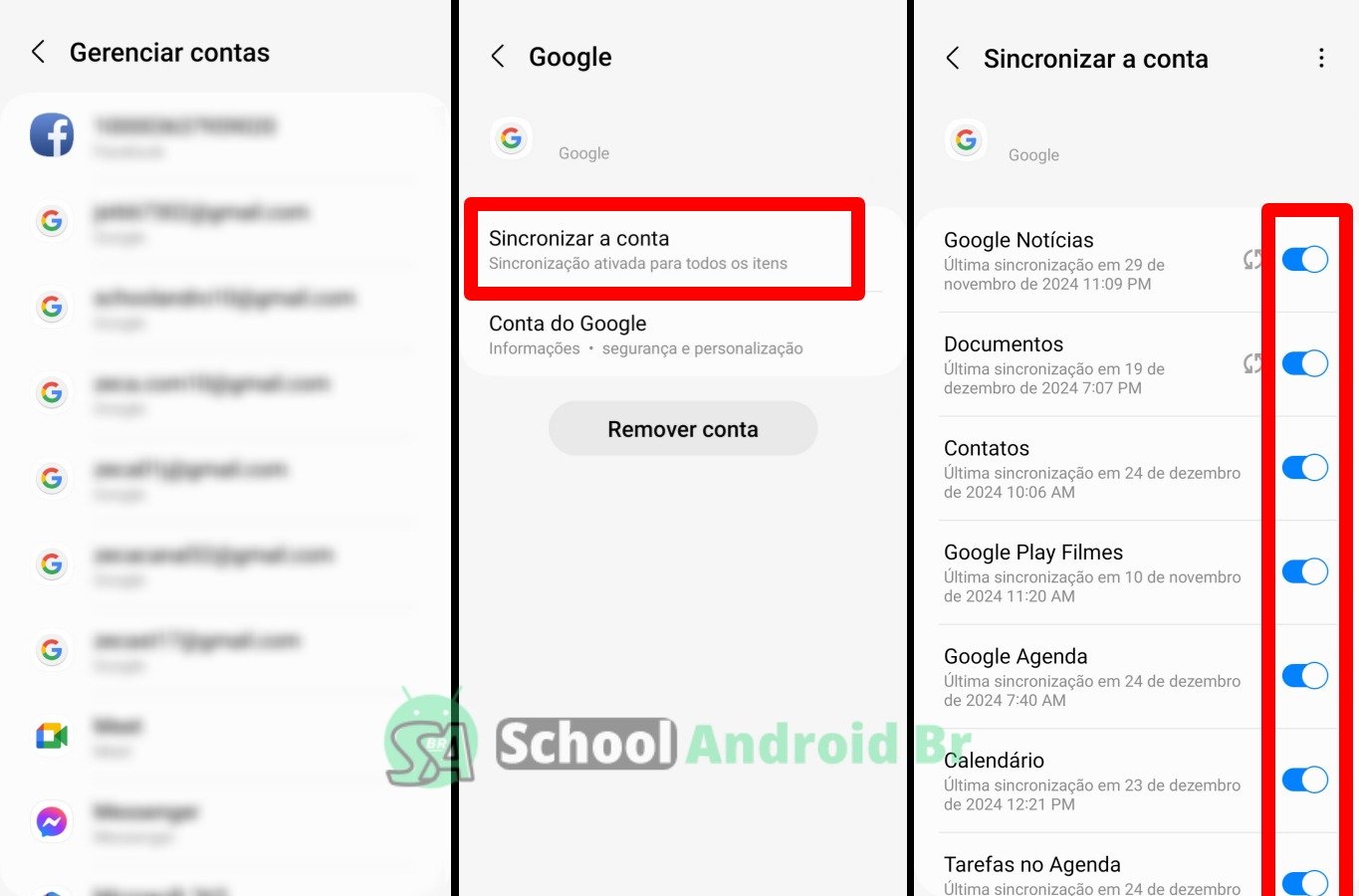
3. Realize o backup
Toque em Fazer Backup Agora para iniciar o processo.
Seus dados serão armazenados na nuvem e poderão ser restaurados em outro dispositivo ao fazer login com a mesma conta do Google.
Como fazer backup no PC
Se preferir armazenar seus dados no computador, siga estas etapas:
- Conecte o smartphone ao PC usando um cabo USB.
- No celular, selecione a opção Transferência de Arquivos (MTP).
- No PC, abra o explorador de arquivos e acesse a pasta do dispositivo.
- Copie manualmente pastas importantes, como Fotos, Vídeos, Documentos e Downloads, para o computador.
Observação: Esse método não transfere dados como aplicativos e mensagens. Para isso, considere usar soluções de backup mais completas.
Como fazer backup com aplicativos
Alguns aplicativos facilitam a transferência e o backup de dados. Confira algumas opções populares:
- Samsung Smart Switch Mobile: Ideal para transferir dados entre smartphones Samsung.
- OPPO Phone Clone: Exclusivo para usuários da marca OPPO.
- Phone Clone Huawei: Para quem utiliza smartphones Huawei.
- Titanium Backup: Para usuários avançados com acesso root no dispositivo.
Esses aplicativos permitem copiar e transferir informações importantes de forma rápida e prática.
Como fazer backup de fotos no Android
Para garantir que suas fotos estejam seguras, você pode:
Usar o Google Fotos:
- Abra o aplicativo Google Fotos.
- Toque no seu perfil no canto superior direito e vá em Configurações de backup.
- Ative o Backup e sincronização para salvar suas fotos na nuvem automaticamente.
Fazer cópia manual no PC:
- Conecte o celular ao computador via USB.
- Copie as pastas de fotos para o PC.
Dicas adicionais para backups no Android
- Faça Backups Regulares: Defina um lembrete para atualizar seus backups periodicamente.
- Use Armazenamento na Nuvem: Além do Google Drive, considere serviços como Dropbox e OneDrive.
- Verifique o Espaço Disponível: Certifique-se de que o dispositivo ou serviço escolhido tem espaço suficiente para armazenar seus dados.
- Proteja Seus Dados: Use senhas fortes e autenticação em duas etapas para proteger suas contas de backup.
Fazer backup no Android é uma prática essencial para proteger seus dados e garantir que eles estejam sempre disponíveis, seja ao trocar de smartphone ou em situações de emergência. Com métodos como o backup do Google, transferência para o PC ou uso de aplicativos especializados, você pode escolher a solução que melhor atende às suas necessidades.
Não deixe de realizar backups regulares e manter suas informações seguras. Assim, você evita dores de cabeça e perdas irreparáveis de dados importantes.